
Não quer inserir sua senha toda vez que fizer login no seu Chromebook? Se você tiver um smartphone Android, poderá desbloquear o computador quase instantaneamente. Veja como configurá-lo.
Antes que você possa desbloquear seu Chromebook com seu telefone Android, você terá que emparelhar ambos os dispositivos. Note, porém, que esta funcionalidade só está disponível para telefones que executam o Android 5.1 ou superior e para Chromebooks com pelo menos a atualização do Chrome OS 71.
Para isso funcionar, você também precisará ter certeza de que tanto o seu ChromeBook e Android Telefone estão conectados com a mesma conta do Google principal.
Em seguida, em seu Chromebook, clique na área de status encontrada no canto inferior direito da tela, onde mostra o Wi-Fi e o status da bateria. No painel a seguir, selecione o ícone da engrenagem para entrar no menu Configurações.
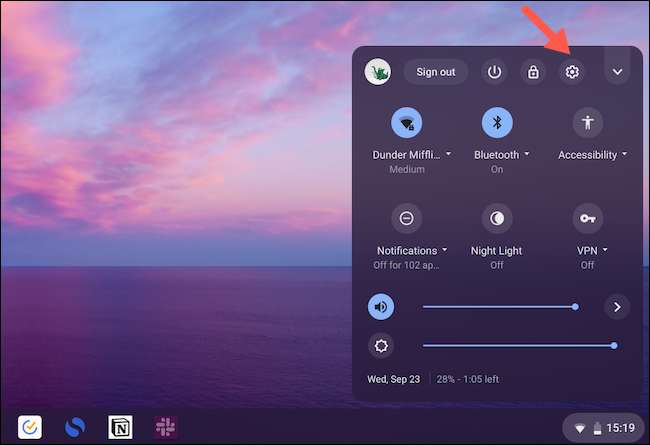
Role para baixo para a seção "Dispositivos Conectados" e clique no botão "Configurar" ao lado da opção "Android Phone".
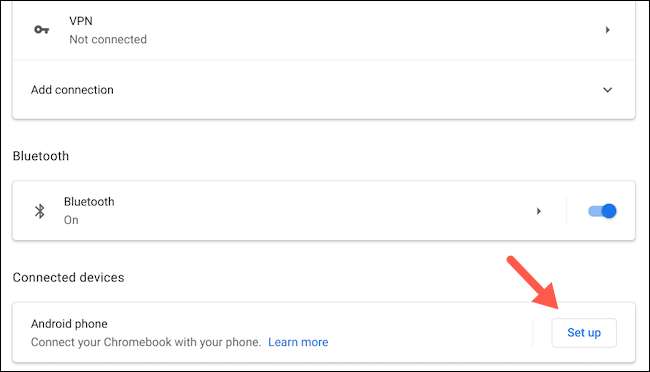
Na janela pop-up, escolha seu telefone Android na lista suspensa "Selecionar um dispositivo". Então, selecione o azul "Aceitar & amp; Continue "no fundo.
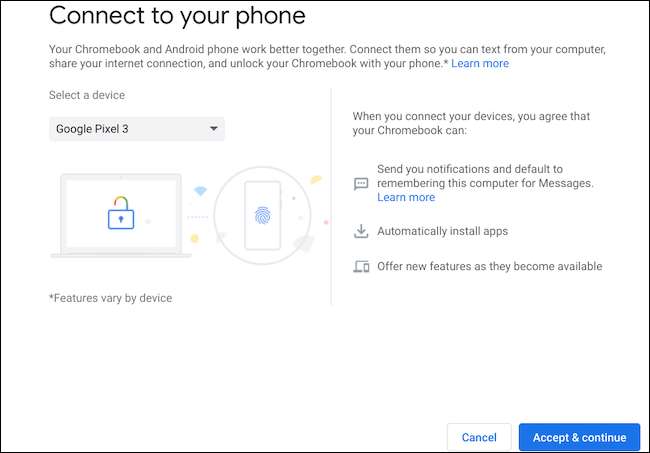
Na próxima página, faça o login com suas credenciais do Google. Você deve ver em breve uma janela de confirmação "TUDO SET". Clique em "Concluído" para fechar a janela.
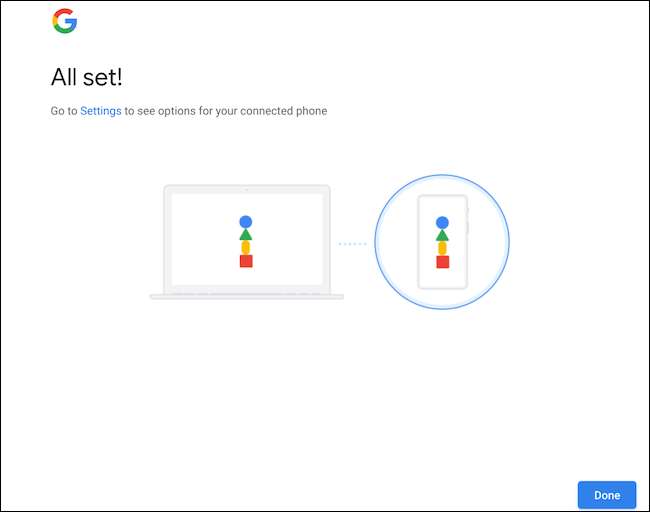
Retorne ao menu Configurações do seu ChromeBook, e desta vez, você encontrará uma opção "Verificar" em "Dispositivos Conectados". Selecione isso e desbloqueie seu telefone Android se ainda não estiver desbloqueado. Você deve receber um alerta que diz que seu telefone Chromebook e Android está vinculado a ambos os dispositivos.
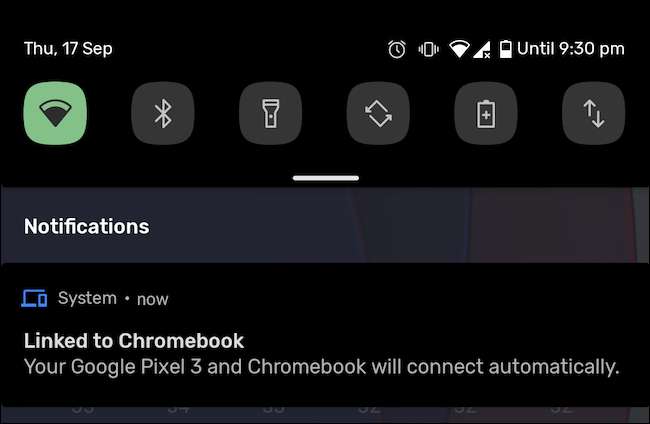
Volte para as configurações e GT; Dispositivos conectados no seu Chromebook e selecione seu telefone Android. Alterne a opção "Smart Lock" e perfure na senha do seu Chromebook.

Bloqueie o seu Chromebook para testar se o Smart Lock está ativo por pressionar longa o botão dedicado no teclado.
Assim que você desbloquear o seu telefone Android habilitado para Bluetooth, o ícone de bloqueio ao lado do campo de senha virará de laranja para verde. Isso significa que você é autenticado. Tudo o que você precisa fazer agora é clicar na sua conta de conta para desbloquear o Chromebook.

Da mesma forma, você pode acessar e responder ao seu telefone Android Mensagens SMS em seu Chromebook .
RELACIONADO: Como enviar mensagens de texto do seu Chromebook







